Paso 5: Adobe Bridge
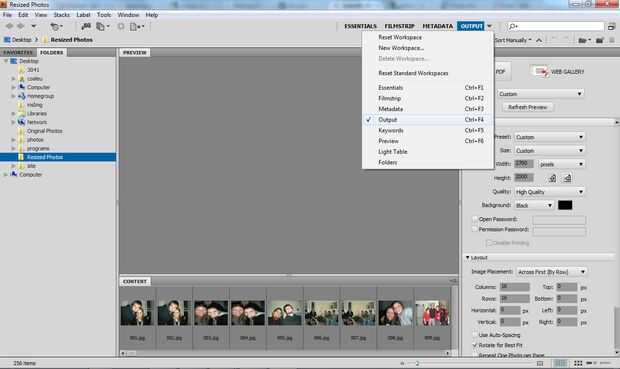

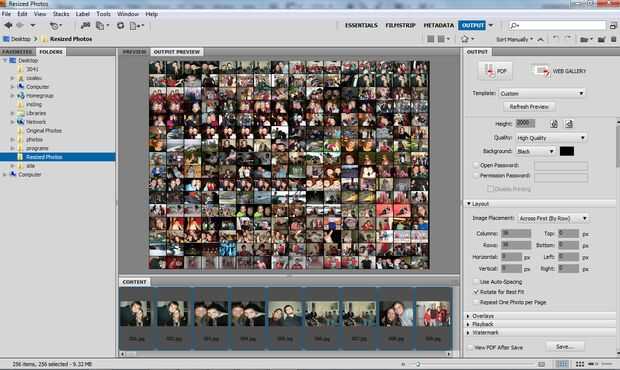
Abrir Adobe bridge.
Establecer el espacio de trabajo a la "salida" (pulse Ctrl + F4 ).
En el panel de carpetas, (lado izquierdo de la pantalla) Seleccione el archivo de "Cambiar el tamaño de fotos".
En el panel de contenido, Presione Ctrl + A para seleccionar todas las fotos.
Pulse Actualizar vista previa para ver los cambios realizados en la imagen.
En el panel de salida, Utilice estas opciones:
Plantilla : personalizado
Programación de la página : personalizado
Tamaño : personalizado
La anchura y la altura varía en el número de fotos y la orientación de la foto principal. Jugar con estos números para obtener las fotos tan juntos como sea posible. Aquí es lo que utiliza mi foto.
Anchura : 2700 px
Altura : 2000 px
Fondo : el objetivo es hacer que la imagen parezca no son antecedentes. Si es más oscura la foto principal, establece el color de fondo en negro. Si es más claro, use un color más claro o blanco,
Colocación de la imagen: Salvar a uno como a través y salvar como hacia abajo para facilitar el orden de las fotos no parecen ellos mismos.
Columnas X filas : esta es la raíz cuadrada del número de imágenes.
Tenía 256 imágenes = 16 x 16, imágenes de 64 = 8 x 8, imágenes de 1024 = 32 x 32.
Horizontal, vertical, arriba, abajo, izquierda, derecha: 0 px
Uso Auto-espaciamiento: .
Guardar : Desplácese hacia abajo hasta la parte inferior y pulse guardar.
Debe tener 2 archivos Pdf guardados en este momento.













